
Como corrigir o iPhone preso no modo Zoom rapidamente? (Resolvido)

- Extraído de Discussões da Apple
Ficar com o iPhone preso no modo zoom acidentalmente? Não se preocupe. Tente as oito soluções de solução de problemas abaixo para corrigi-lo ao normal.
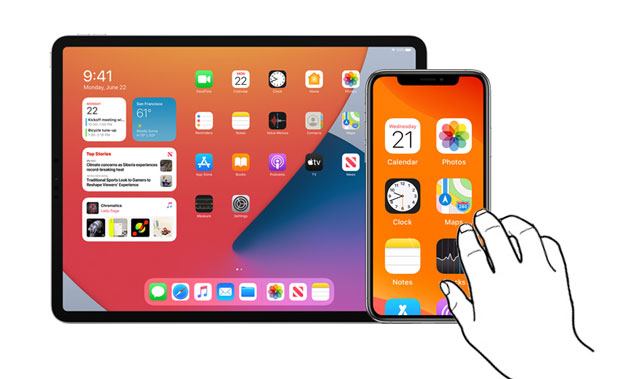
Parte 1. Por que meu iPhone fica preso no Zoom?
Parte 2. Como se livrar do Zoom no iPhone / iPad
Você pode se perguntar por que a tela do seu iPhone / iPad ampliou preso antes de repará-lo. Muitos cenários comuns podem causar o problema da tela inicial do iPhone presa no zoom, como:
Agora que a tela do iPhone ampliou, como corrigi-lo para o tamanho normal? As soluções a seguir ajudarão você a sair rapidamente do modo de zoom no seu iPhone.
A maneira mais fácil de tirar seu iPhone do modo de zoom é usando um gesto de tela sensível ao toque. Veja como sair do modo de zoom no iPhone.

Você também pode precisar de:
O iPad não restaura através do iTunes? Para resolver esse problema, você pode navegar por essas dicas.
Por que as mensagens em um iPhone não podem ser sincronizadas com Mac? Você pode descobrir o motivo e corrigi-lo sem problemas.
Se o toque com o dedo triplo não funcionar para sair do modo de zoom, você poderá reiniciar o dispositivo para resolver o problema.
Vamos conferir como sair do zoom no iPhone?
Para reiniciar o iPhone X ou posterior:
Para reiniciar o iPhone SE (2ª geração)/8/7/6:
Para reiniciar o iPhone SE (1ª geração)/5 ou anterior:

Se conseguir aceder às Definições do iPhone, siga estes passos para desativar a funcionalidade do modo Zoom.

Leia também:
Você pode rapidamente colocar seu iPhone no modo DFU com este guia. Vamos conferir.
Este artigo pode ajudá-lo a ignorar a senha do iPhone sem um computador.
Outra maneira de corrigir o problema de zoom do iPhone preso é sair do zoom tocando no botão Início três vezes. Você pode consultar as etapas abaixo.
Como desfazer o zoom no iPhone?
Você precisará de um computador e um cabo relâmpago oficial da Apple para usar esse método.
Como remover zoom no iPhone X?
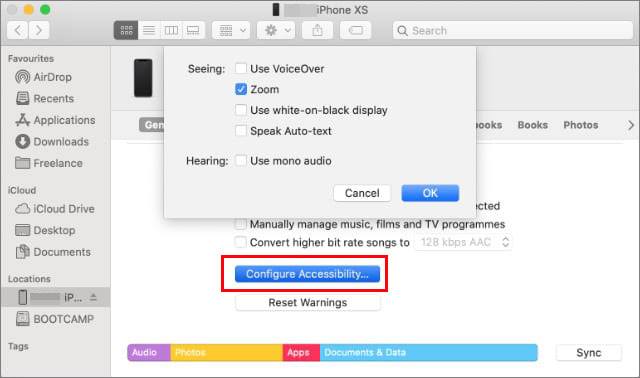
Uma configuração incorreta pode causar o problema de zoom do iPhone preso. Portanto, você pode redefinir todas as configurações no seu dispositivo para se livrar do problema.

Suponha que você não precise aumentar o zoom para ler textos no seu iPhone. Você pode desativar completamente o recurso Acessibilidade no seu dispositivo. Além disso, você também pode desativar outros recursos como Assistive Touch ou VoiceOver para evitar possíveis erros no futuro.
Suponha que todos os truques acima não podem resolver o problema do iPhone preso no zoom. Nesse caso, o software profissional iPhone System Repair irá ajudá-lo. Com este poderoso programa, você pode corrigir muitos problemas iOS , como o iPhone ficar preso no modo de zoom / modo DFU / modo de recuperação / modo aleatório, etc.
Por que você deve escolher o iPhone System Repair?
* Três passos para corrigir problemas de tela, dispositivo, modo e iTunes do iPhone.
* Trabalho para diferentes problemas, como o iPhone preso no modo de zoom / modo DFU / logotipo da Apple / modo de recuperação, iPhone preto / branco / vermelho / tela azul da morte, reinicialização de loop, erro do iTunes 4005 / 4013, etc
* Seguro e fácil de usar sem perda de dados.
* Amplamente compatível com todos os modelos de iPhone ou iPad (iOS 16 & iPadOS 16 suportado), incluindo iPhone 14/13 Pro Max/13 Pro/13/13 mini/12 Pro Max/12 Pro/12/12 mini/SE/11 Pro Max/11 Pro/11/XS Max/XS/XR/X/8, o novo iPad mini/iPad 2021, iPad Pro 5/4/3/2/1, etc.
Como faço para deszoom do meu iPhone em um clique?
1. Instale e inicie o software no seu computador. Em seguida, conecte seu iPhone ao computador através de um cabo USB e selecione Mais ferramentas > iOS Recuperação do Sistema na interface.

2. O programa detectará o problema do sistema do dispositivo automaticamente. Quando ele for exibido na interface, toque em Iniciar para continuar.

3. Confirme as informações do iPhone/iPad na interface. Se estiver incorreta, selecione as informações corretas no menu suspenso. Depois disso, toque no botão Reparar para corrigir o iPhone preso no problema de zoom imediatamente.

Leitura adicional:
Como corrigir um iPhone preso na tela de carregamento? (iPhone 14 e iOS 16 suportados)
iPhone preso no loop de inicialização? Como corrigir loop de inicialização no iPhone em dez métodos?
Quando o seu iPhone ou iPad estiver preso no modo zoom, experimente os oito métodos acima para se ajudar. Geralmente, os truques comuns corrigirão pequenas falhas facilmente. Se o problema continuar a existir, eu recomendo que você tente iPhone System Repair. É fácil, seguro e rápido para resolver o problema sem perda de dados.
Se você encontrar algum problema durante o uso, não hesite em nos avisar nos comentários.
Artigos relacionados:
Solução de problemas para iPhone preso na preparação da atualização (Razões mencionadas)
iPhone preso na tela de restauração? 6 métodos fáceis aqui
Como corrigir o iPhone preso no problema do logotipo da Apple?
Como ignorar o problema do iPhone SIM não suportado? (Top 11 Métodos)
iPhone não vai deslizar para desbloquear? Aqui estão as correções